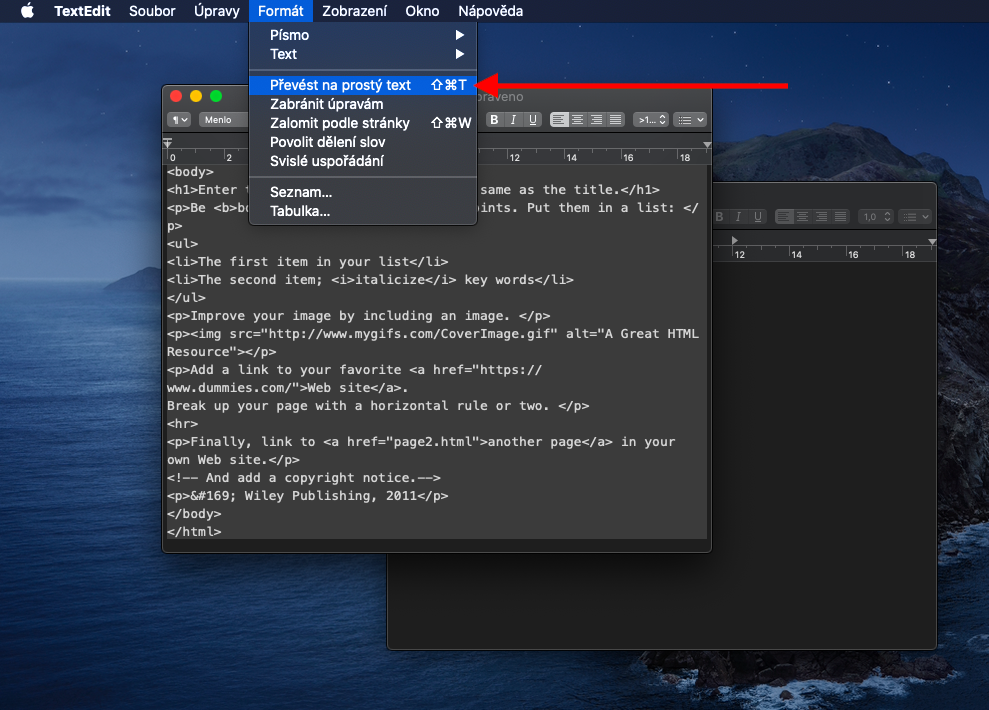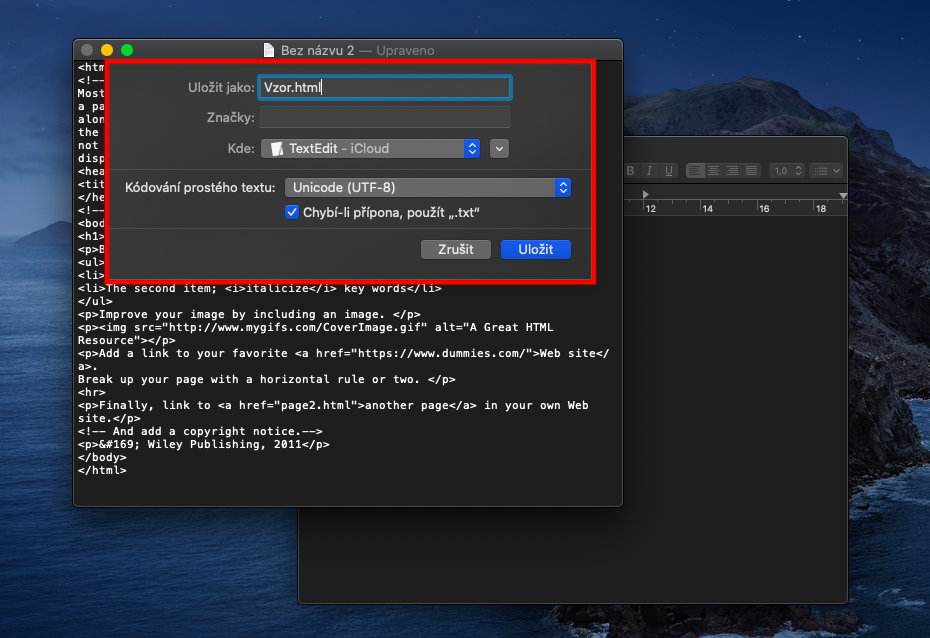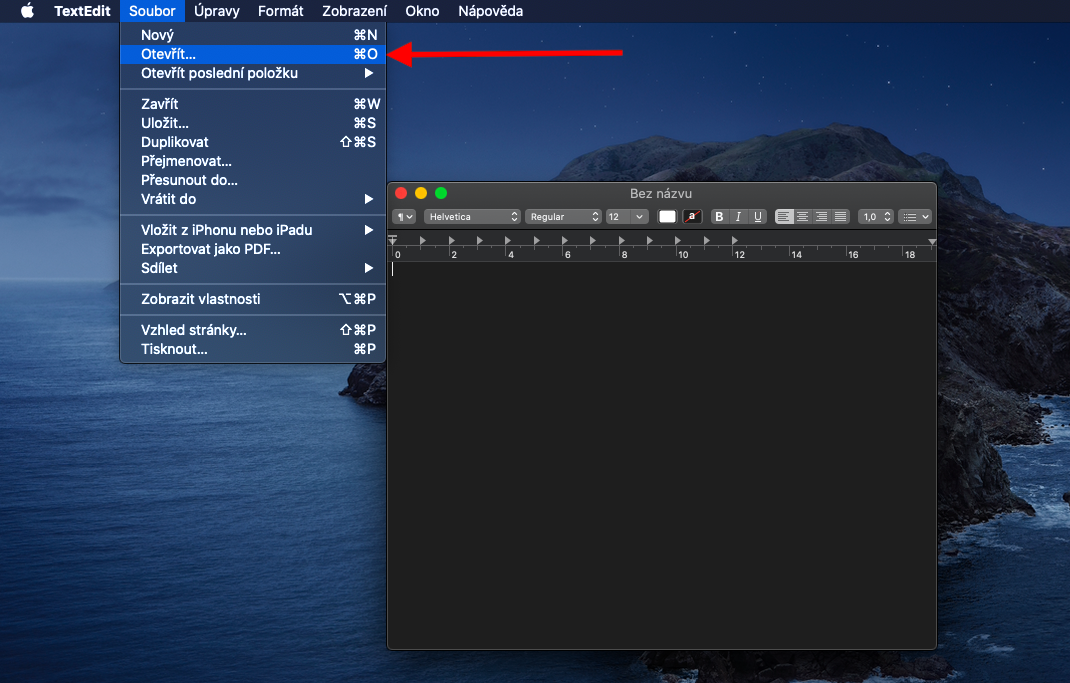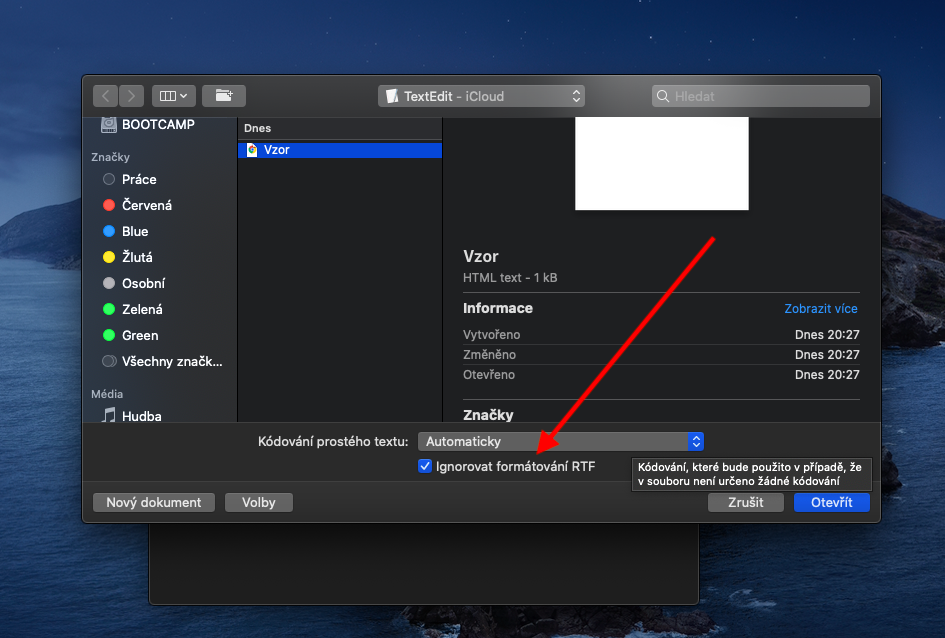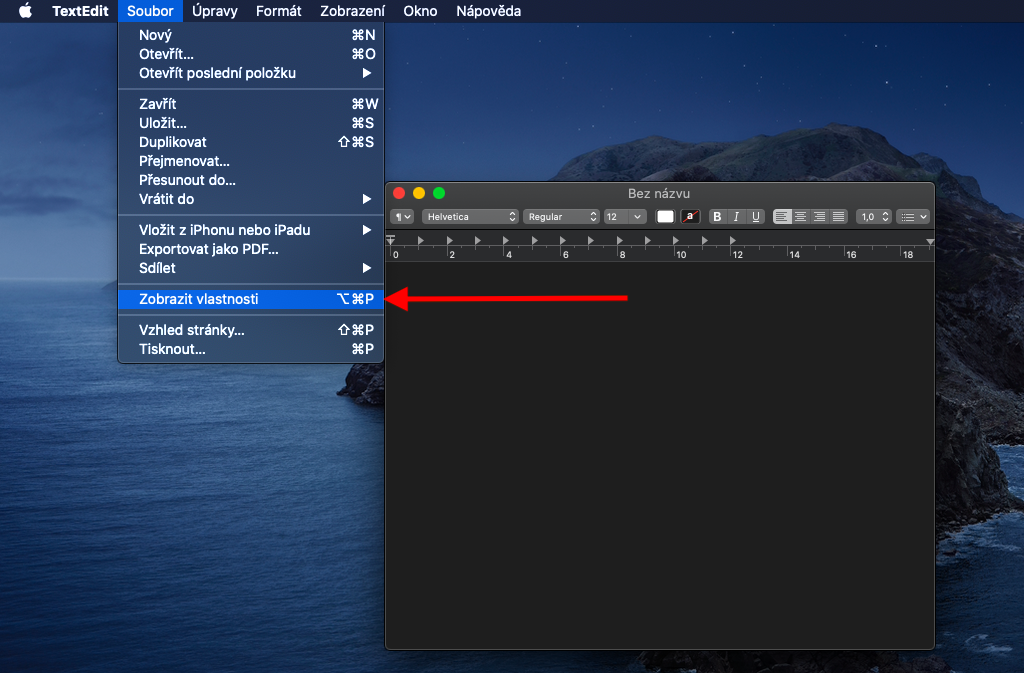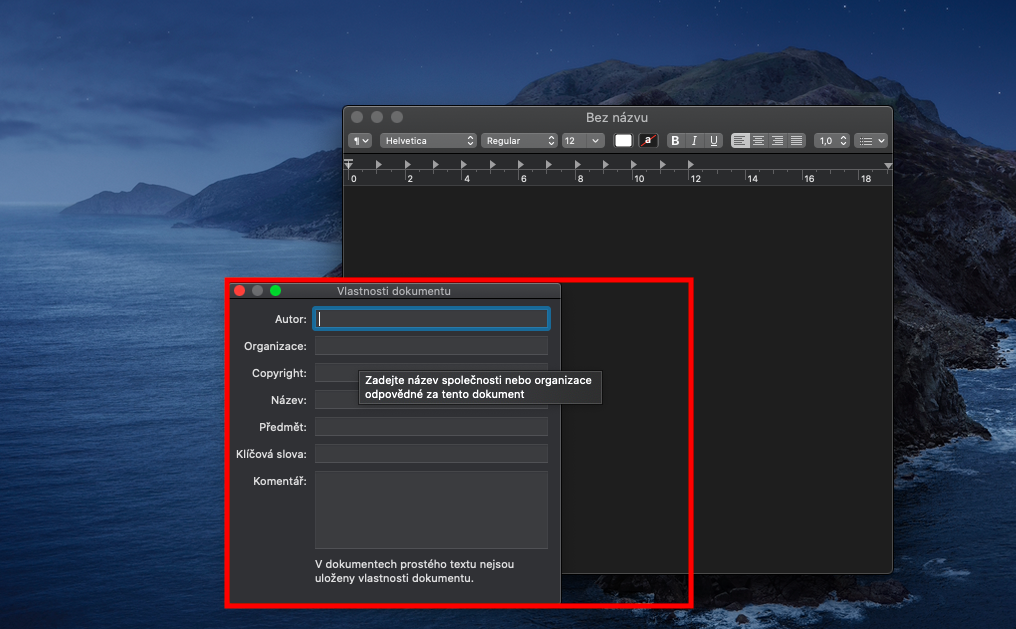മറ്റ് ആപ്ലിക്കേഷനുകളിൽ സൃഷ്ടിച്ച RTF പ്രമാണങ്ങൾ തുറക്കാനും എഡിറ്റുചെയ്യാനും Mac-ലെ നേറ്റീവ് TextEdit ആപ്ലിക്കേഷൻ ഉപയോഗിക്കുന്നു. നേറ്റീവ് ആപ്പിൾ ആപ്ലിക്കേഷനുകളെക്കുറിച്ചുള്ള ഞങ്ങളുടെ സീരീസിൻ്റെ അടുത്ത കുറച്ച് ഭാഗങ്ങളിൽ, ഞങ്ങൾ TextEdit-ൽ ശ്രദ്ധ കേന്ദ്രീകരിക്കും, ആദ്യ ഭാഗത്തിൽ ഞങ്ങൾ സമ്പൂർണ്ണ അടിസ്ഥാനകാര്യങ്ങൾ ചർച്ച ചെയ്യും.
ആകാം നിങ്ങൾക്ക് താൽപ്പര്യമുണ്ട്

നിങ്ങൾക്ക് പ്ലെയിൻ അല്ലെങ്കിൽ റിച്ച് ടെക്സ്റ്റ് ഫോർമാറ്റിൽ TextEdit-ൽ പ്രമാണങ്ങൾ സൃഷ്ടിക്കാൻ കഴിയും. ഫോർമാറ്റ് ചെയ്ത പ്രമാണത്തിൻ്റെ കാര്യത്തിൽ, നിങ്ങൾക്ക് വ്യത്യസ്ത ശൈലികൾ അല്ലെങ്കിൽ വിന്യാസം പോലുള്ള നിരവധി പരിഷ്ക്കരണങ്ങൾ ടെക്സ്റ്റിൽ പ്രയോഗിക്കാൻ കഴിയും, അതേസമയം പ്ലെയിൻ ടെക്സ്റ്റ് ഡോക്യുമെൻ്റുകളുടെ കാര്യത്തിൽ, അത്തരം പരിഷ്ക്കരണങ്ങളൊന്നും സാധ്യമല്ല. നിങ്ങളുടെ Mac-ൽ, TextEdit സമാരംഭിക്കുക - സ്ക്രീനിൻ്റെ മുകളിലുള്ള ടൂൾബാറിൽ ഫയൽ -> പുതിയത് ക്ലിക്ക് ചെയ്ത് ഒരു പുതിയ ഫയൽ സൃഷ്ടിക്കുക. ഡോക്യുമെൻ്റ് തുറന്ന ശേഷം, നിങ്ങൾക്ക് ഉടനടി എഴുതാൻ തുടങ്ങാം, സേവിംഗ് തുടർച്ചയായി യാന്ത്രികമായി നടക്കുന്നു. ഡോക്യുമെൻ്റ് പ്രോപ്പർട്ടികൾ ചേർക്കുന്നതിന്, സ്ക്രീനിൻ്റെ മുകളിലുള്ള ടൂൾബാറിലെ ഫയൽ -> വ്യൂ പ്രോപ്പർട്ടീസ് ക്ലിക്ക് ചെയ്യുക, തുടർന്ന് ആവശ്യമായ വിവരങ്ങൾ നൽകുക. ഒരു PDF പ്രമാണം സൃഷ്ടിക്കാൻ, ഫയൽ തിരഞ്ഞെടുക്കുക -> PDF ആയി കയറ്റുമതി ചെയ്യുക.
Mac-ലെ TextEdit-ൽ, നിങ്ങൾക്ക് ഒരു സാധാരണ വെബ് ബ്രൗസർ പോലെ HTML പ്രമാണങ്ങൾ എഡിറ്റ് ചെയ്യാനും കാണാനും കഴിയും. സ്ക്രീനിൻ്റെ മുകളിലുള്ള ടൂൾബാറിൽ, ഫയൽ -> പുതിയത് ക്ലിക്കുചെയ്യുക, തുടർന്ന് ടൂൾബാറിൽ വീണ്ടും, ഫോർമാറ്റ് -> പ്ലെയിൻ ടെക്സ്റ്റിലേക്ക് പരിവർത്തനം ചെയ്യുക തിരഞ്ഞെടുക്കുക. HTML കോഡ് നൽകുക, ഫയൽ -> സേവ് ക്ലിക്ക് ചെയ്ത് .html എക്സ്റ്റൻഷനുള്ള ഒരു ഫയലിൻ്റെ പേര് നൽകുക. ഫയൽ കാണുന്നതിന്, ഫയൽ -> തുറക്കുക, ഉചിതമായ ഡോക്യുമെൻ്റ് തിരഞ്ഞെടുക്കുക, ടെക്സ്റ്റ് എഡിറ്റ് ഡയലോഗിൻ്റെ ചുവടെ, ഓപ്ഷനുകൾ ക്ലിക്ക് ചെയ്ത് "ഫോർമാറ്റിംഗ് കമാൻഡുകൾ അവഗണിക്കുക" ഓപ്ഷൻ തിരഞ്ഞെടുക്കുക. തുടർന്ന് ഓപ്പൺ ക്ലിക്ക് ചെയ്യുക.